Πώς να ρυθμίσετε πολλούς χρονοδιακόπτες στο iPhone

Οι ενημερώσεις του iOS 17 στη λειτουργία Χρονοδιακόπτη της εφαρμογής Ρολόι προσθέτουν τη δυνατότητα ρύθμισης πολλών χρονόμετρων για την υποστήριξη διαφόρων σκοπών.

Οι ενημερώσεις του iOS 17 στη λειτουργία Χρονοδιακόπτη της εφαρμογής Ρολόι προσθέτουν τη δυνατότητα ρύθμισης πολλών χρονόμετρων για την υποστήριξη διαφόρων σκοπών. Μπορείτε να διαιρέσετε κάθε χρονόμετρο για διαφορετικές εργασίες και δραστηριότητες αντίστροφης μέτρησης μαζί. Συγκεκριμένα, τα χρονόμετρα που έχουν ρυθμιστεί θα εμφανίζονται στην οθόνη κλειδώματος του iPhone για γρήγορη προσαρμογή. Το παρακάτω άρθρο θα σας καθοδηγήσει να ρυθμίσετε πολλούς χρονοδιακόπτες στο iPhone .
Οδηγίες για τη ρύθμιση πολλών χρονόμετρων στο iPhone
Βήμα 1:
Μπορείτε να αποκτήσετε πρόσβαση στην εφαρμογή Ρολόι στο iPhone και, στη συνέχεια, κάντε κλικ στο Χρονόμετρο παρακάτω.

Βήμα 2:
Μεταβείτε σε αυτή τη νέα διεπαφή. Ρύθμισες το πρώτο χρονόμετρο ως συνήθως. Στη συνέχεια, στην ενότητα Ετικέτα, εισαγάγετε ένα όνομα για αυτό το χρονόμετρο. Στη συνέχεια, κάντε κλικ στο Όταν τελειώνει το χρονόμετρο για να ορίσετε τον ήχο κλήσης ειδοποίησης όταν τελειώσει η αντίστροφη μέτρηση στο iPhone.
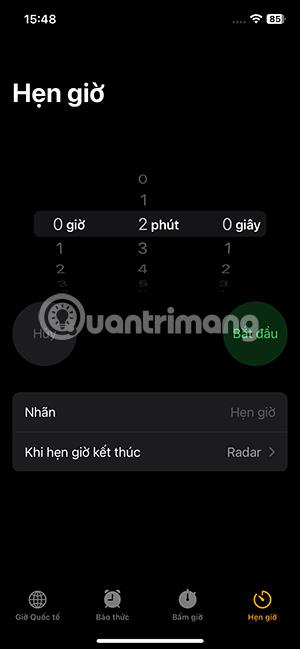
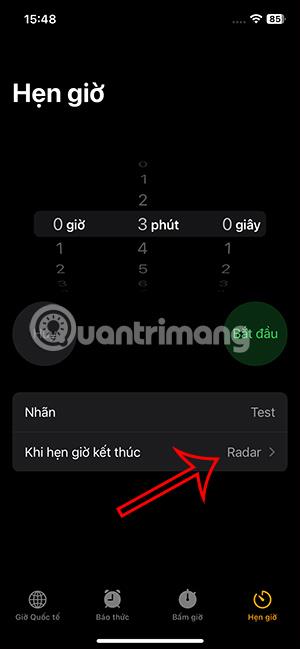
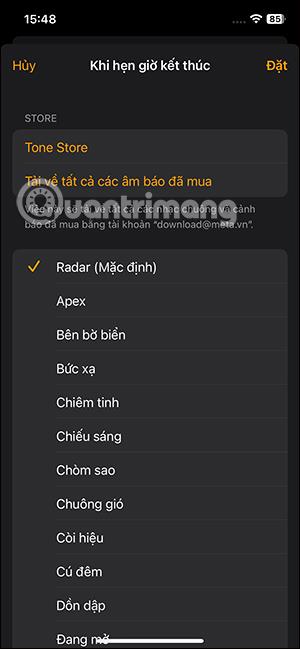
Βήμα 3:
Στη συνέχεια, πατάτε Έναρξη για την αντίστροφη μέτρηση. Συνεχίστε κάνοντας κλικ στο σύμβολο συν για να προσθέσετε ένα άλλο χρονόμετρο . Συνεχίζετε να επιλέγετε την ώρα, εισάγετε ένα όνομα για αυτό το χρονόμετρο και επιλέγετε τον ήχο ειδοποίησης όταν τελειώνει ο χρονοδιακόπτης ως συνήθως.
Τέλος, πατήστε Έναρξη για την αντίστροφη μέτρηση για αυτό το χρονόμετρο. Συνεχίζουμε να ρυθμίζουμε ένα άλλο χρονόμετρο στο iPhone αν θέλουμε.
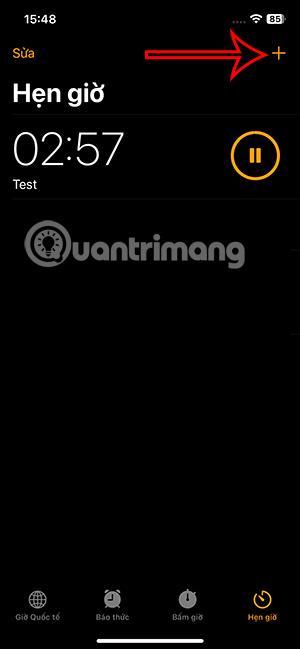
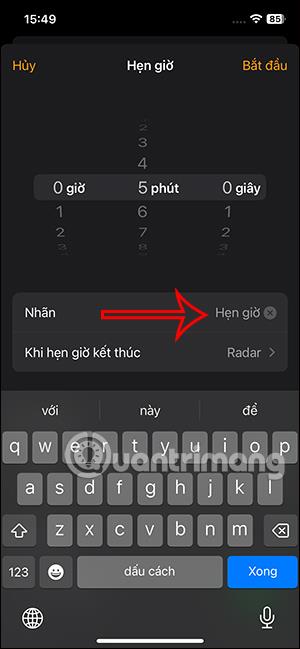
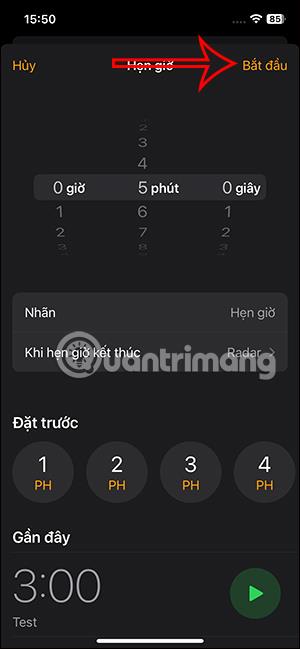
Ως αποτέλεσμα, θα δείτε τα ραντεβού στο iPhone να εμφανίζονται όπως φαίνεται παρακάτω.

Βήμα 4:
Κατά τη διάρκεια της αντίστροφης μέτρησης, μπορείτε να πατήσετε το stop ανά πάσα στιγμή στην αντίστροφη μέτρηση που θέλετε. Η άλλη αντίστροφη μέτρηση εξακολουθεί να λειτουργεί κανονικά. Πατήστε Συνέχεια ή το εικονίδιο αναπαραγωγής για να συνεχίσετε την αντίστροφη μέτρηση.

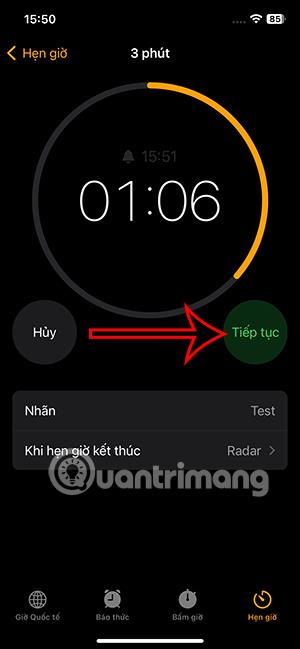

Βήμα 5:
Εάν θέλετε να διαγράψετε το χρονόμετρο στο iPhone σας , απλώς σύρετε το δάχτυλό σας από τα δεξιά προς τα αριστερά και επιλέξτε Διαγραφή .

Στην οθόνη κλειδώματος κατά την εκκίνηση, βλέπετε επίσης την προσωρινή μνήμη στο iPhone, ώστε να μπορούμε να σταματήσουμε/να παίξουμε όταν χρειάζεται ή να πατήσουμε x για να απενεργοποιήσετε το χρονόμετρο, να σύρετε προς τα αριστερά για διαγραφή.
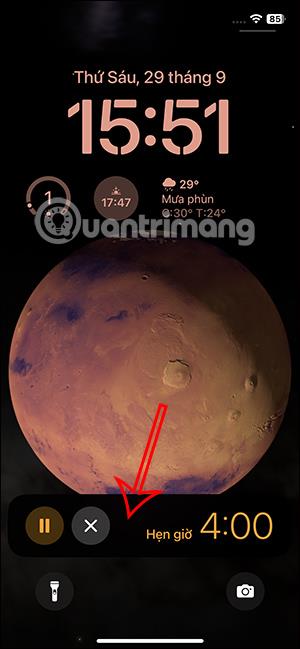
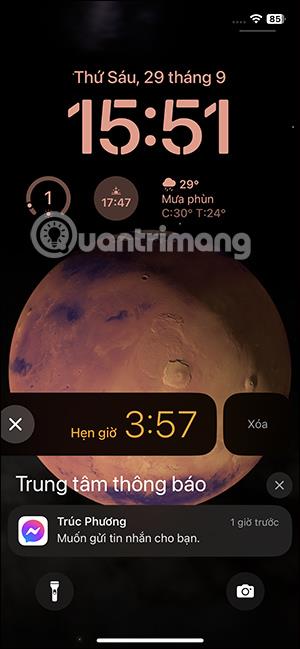
Οδηγίες βίντεο για τη ρύθμιση πολλών χρονόμετρων στο iPhone
Το Sound Check είναι μια μικρή αλλά αρκετά χρήσιμη λειτουργία στα τηλέφωνα iPhone.
Η εφαρμογή Φωτογραφίες στο iPhone διαθέτει μια λειτουργία αναμνήσεων που δημιουργεί συλλογές φωτογραφιών και βίντεο με μουσική σαν ταινία.
Η Apple Music έχει μεγαλώσει εξαιρετικά από τότε που κυκλοφόρησε για πρώτη φορά το 2015. Μέχρι σήμερα, είναι η δεύτερη μεγαλύτερη πλατφόρμα ροής μουσικής επί πληρωμή στον κόσμο μετά το Spotify. Εκτός από τα μουσικά άλμπουμ, το Apple Music φιλοξενεί επίσης χιλιάδες μουσικά βίντεο, ραδιοφωνικούς σταθμούς 24/7 και πολλές άλλες υπηρεσίες.
Εάν θέλετε μουσική υπόκρουση στα βίντεό σας, ή πιο συγκεκριμένα, ηχογραφήστε το τραγούδι που παίζει ως μουσική υπόκρουση του βίντεο, υπάρχει μια εξαιρετικά εύκολη λύση.
Αν και το iPhone περιλαμβάνει μια ενσωματωμένη εφαρμογή Weather, μερικές φορές δεν παρέχει αρκετά λεπτομερή δεδομένα. Αν θέλετε να προσθέσετε κάτι, υπάρχουν πολλές επιλογές στο App Store.
Εκτός από την κοινή χρήση φωτογραφιών από άλμπουμ, οι χρήστες μπορούν να προσθέσουν φωτογραφίες σε κοινόχρηστα άλμπουμ στο iPhone. Μπορείτε να προσθέσετε αυτόματα φωτογραφίες σε κοινόχρηστα άλμπουμ χωρίς να χρειάζεται να εργαστείτε ξανά από το άλμπουμ.
Υπάρχουν δύο πιο γρήγοροι και απλοί τρόποι για να ρυθμίσετε μια αντίστροφη μέτρηση/χρονομετρητή στη συσκευή σας Apple.
Το App Store περιέχει χιλιάδες εξαιρετικές εφαρμογές που δεν έχετε δοκιμάσει ακόμα. Οι όροι κύριας αναζήτησης μπορεί να μην είναι χρήσιμοι αν θέλετε να ανακαλύψετε μοναδικές εφαρμογές και δεν είναι διασκεδαστικό να ξεκινήσετε την ατελείωτη κύλιση με τυχαίες λέξεις-κλειδιά.
Το Blur Video είναι μια εφαρμογή που θολώνει σκηνές ή οποιοδήποτε περιεχόμενο θέλετε στο τηλέφωνό σας, για να μας βοηθήσει να αποκτήσουμε την εικόνα που μας αρέσει.
Αυτό το άρθρο θα σας καθοδηγήσει πώς να εγκαταστήσετε το Google Chrome ως το προεπιλεγμένο πρόγραμμα περιήγησης στο iOS 14.









